顧客の登録
顧客の登録方法は、以下の方法があります。
- 新規登録
- CSVファイルからインポート
- 外部ツールからインポート
顧客の新規登録について
顧客リストの「新規顧客登録」ボタンから顧客の登録を行います。
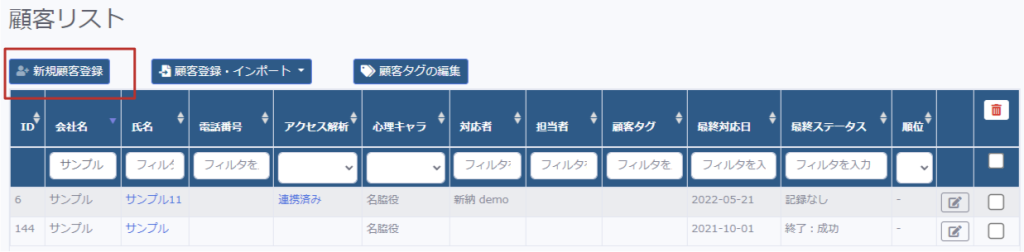
また、対面・電話の録音時、アシストページの顧客属性欄が既存の顧客情報と一致しない場合、会社名・氏名が空欄の場合に新規顧客として登録します。
顧客のCSVインポート
CSVファイルから複数の顧客を登録します。「CSVファイルから顧客登録」ボタンを押すと、CSVファイルをアップロードする画面が表示されます。
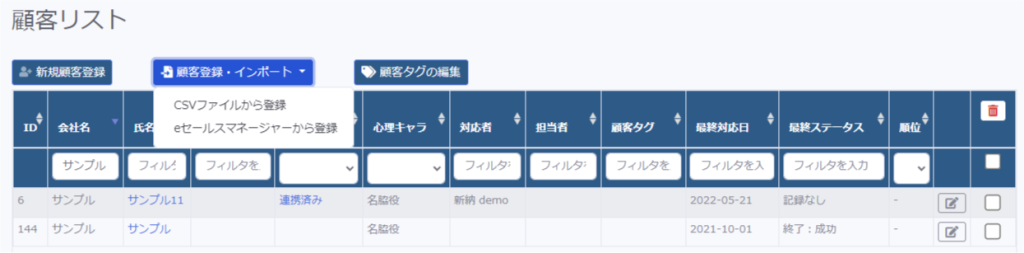
テンプレートをダウンロードします。
テンプレートファイルの使い方は、ダウンロードしたファイルに同封されているファイルを参照してください。
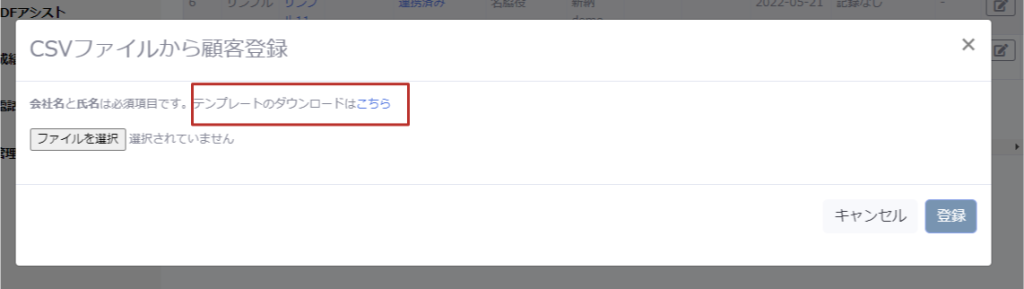
CSVファイルをアップロードすると、プレビューが表示されます。
プレビューで各列をFront Agentのどの項目に登録するか、正しい項目を選択してから登録ボタンを押してください。
プレビューは表示件数が多いと表示まで時間がかかる可能性があります。
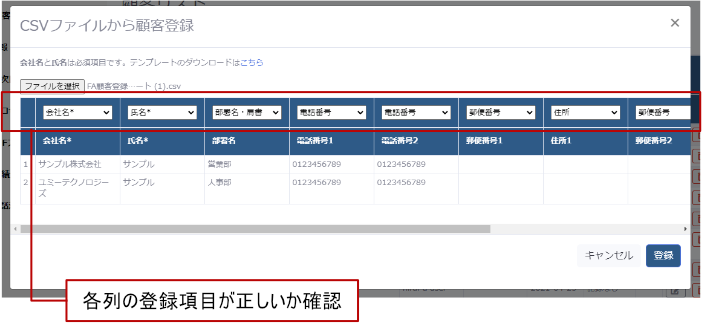
顧客の編集
顧客情報の編集は、編集アイコンから行います。
編集画面では、以下の項目を編集します。
- 属性情報
- 担当者
- Front Agentでのweb会議の設定
- Zoom会議にボット参加するURLの登録
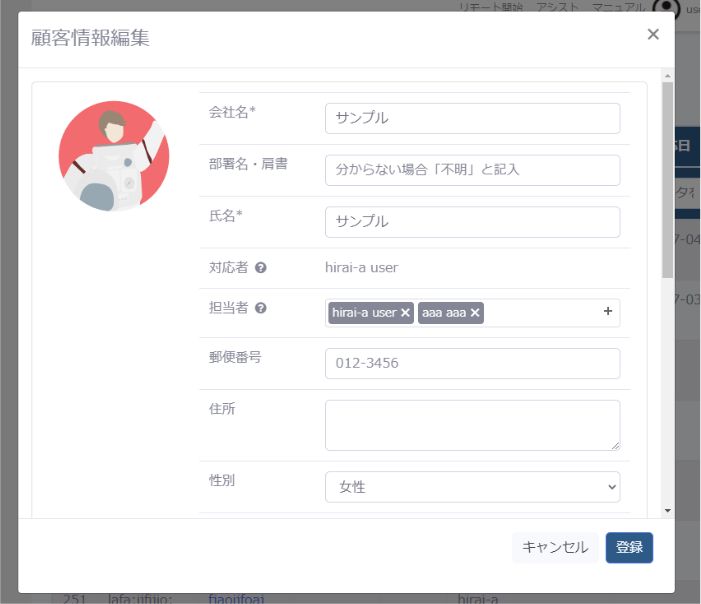
顧客の削除
顧客の削除はリストのチェックボックスにチェック後、テーブル上部のゴミ箱アイコンをクリックして削除します。
チェックボックスに複数チェックすることで、複数の顧客を削除できます。
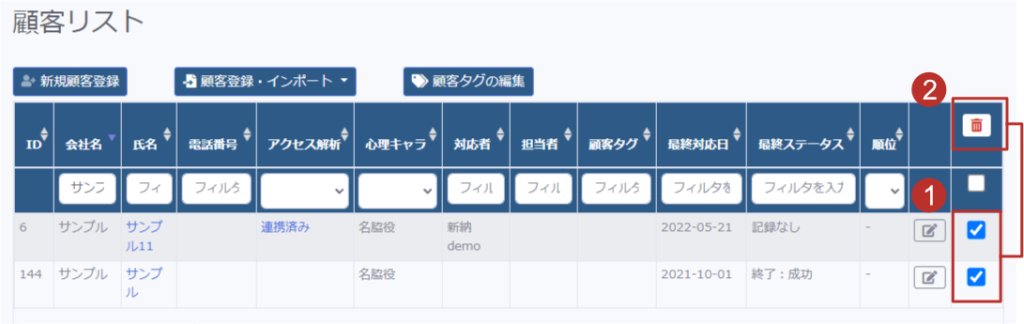
顧客タグの設定
顧客リスト「顧客タグの編集」から顧客用のタグを作成・編集します。
作成できるタグの数は契約プランによって異なります。
顧客タグを設定することで、成功・失敗分析で顧客タグごとの分析が可能になります。
顧客タグの並び順はドラッグドロップで入れ替えが可能です。
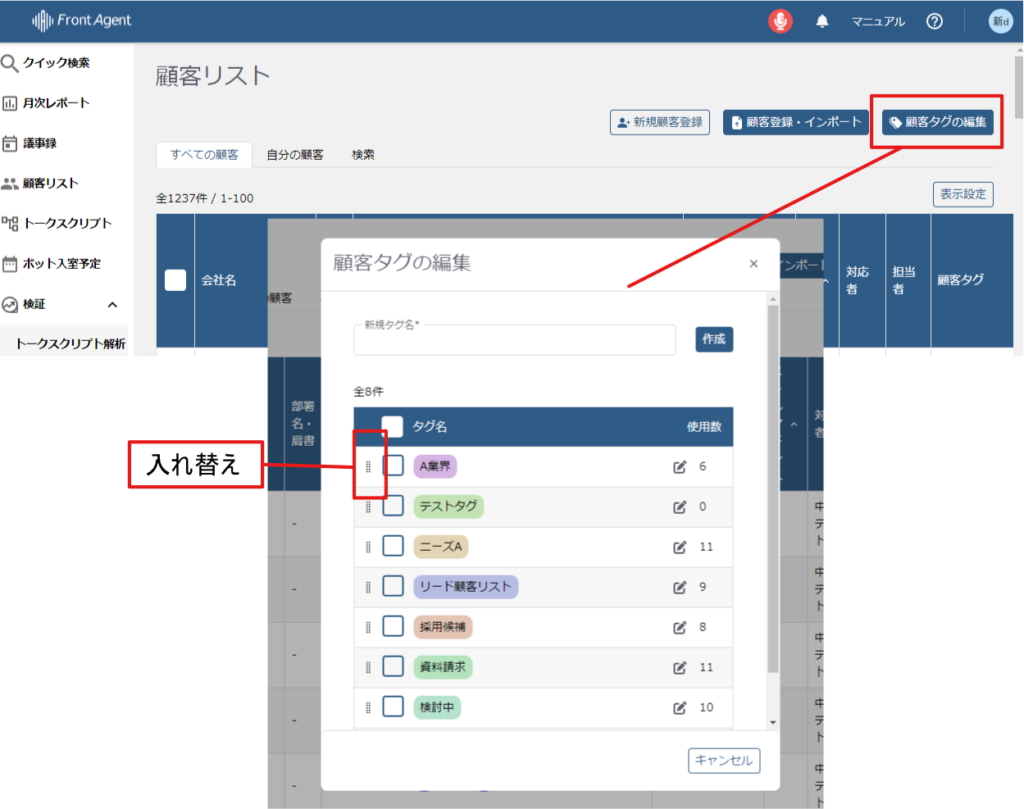
顧客の閲覧権限
顧客の閲覧権限は以下の通りです。
- 一般ユーザー:顧客リストで表示できる顧客のみ閲覧可能。担当外の顧客の閲覧は、担当者に割り当ててもらう必要があります。
- 管理者:全顧客の議事録を閲覧可能。顧客リストは設定不要で全顧客が閲覧できます。
一般ユーザーは、自分が対応していない顧客の閲覧を行うには、対象の顧客を閲覧できているユーザーから担当者に割り当ててもらうことで、閲覧が可能になります。
- 対応者:会話を録音して議事録を生成したユーザー。議事録作成時に自動登録。編集はできません。
- 担当者:顧客情報を共有したいユーザー。担当者は複数人の割り当て・解除が可能です。